Como fazer login na conta do Google sem verificação 2FA
Publicados: 2023-10-27A autenticação de dois fatores é uma configuração de segurança essencial para qualquer conta online que você tenha. Ele protege suas contas de caírem em mãos erradas e evita acesso não autorizado. Mas se você perder seu telefone ou não tiver acesso ao dispositivo necessário para a verificação em duas etapas, essa configuração pode se tornar um gargalo.
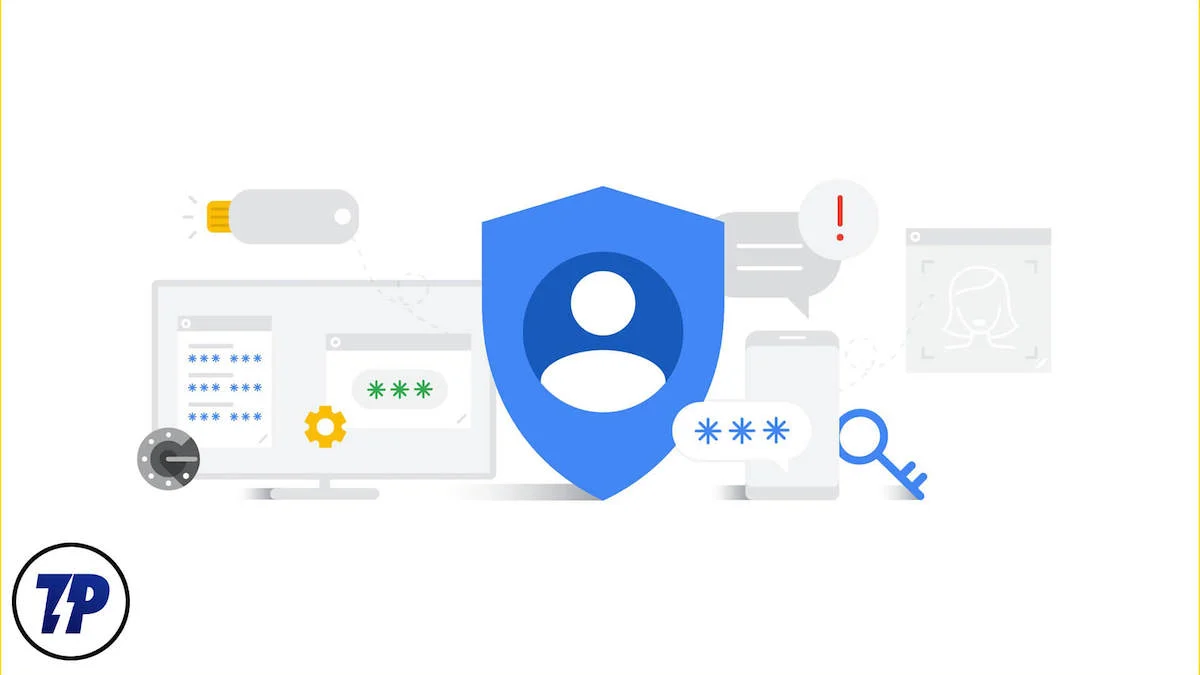
Se você estiver enfrentando um problema semelhante com sua Conta do Google, não se preocupe. Neste blog, compartilharemos como fazer login sem verificação em duas etapas no Google . Siga as etapas descritas neste blog e obtenha acesso à sua Conta do Google.
Antes de discutirmos como você pula a verificação em duas etapas, vamos explicar brevemente o que é a verificação em duas etapas e como o Google lida com a verificação em duas etapas de maneira diferente.
Índice
O que é verificação em duas etapas?
A verificação em duas etapas, também chamada de autenticação de dois fatores, é uma medida de segurança que ajuda a proteger suas contas e dados contra ataques cibernéticos. O processo adiciona uma camada extra de segurança às suas contas e protege contra acesso não autorizado, mesmo que alguém saiba sua senha.
É usado principalmente hoje em plataformas online como Google, Instagram, Facebook, Snapchat e muitas outras. Os serviços bancários online também usam verificação em duas etapas para proteger os dados do usuário.
Como o Google utiliza a verificação em duas etapas?
Quando você configura a autenticação de dois fatores para sua conta, o Google oferece várias opções para usar na verificação em duas etapas. Esses incluem:
- Solicitação do Google
- Chave de segurança
- Codifique por mensagem de texto ou chamada de voz
- Aplicativo Google Autenticador
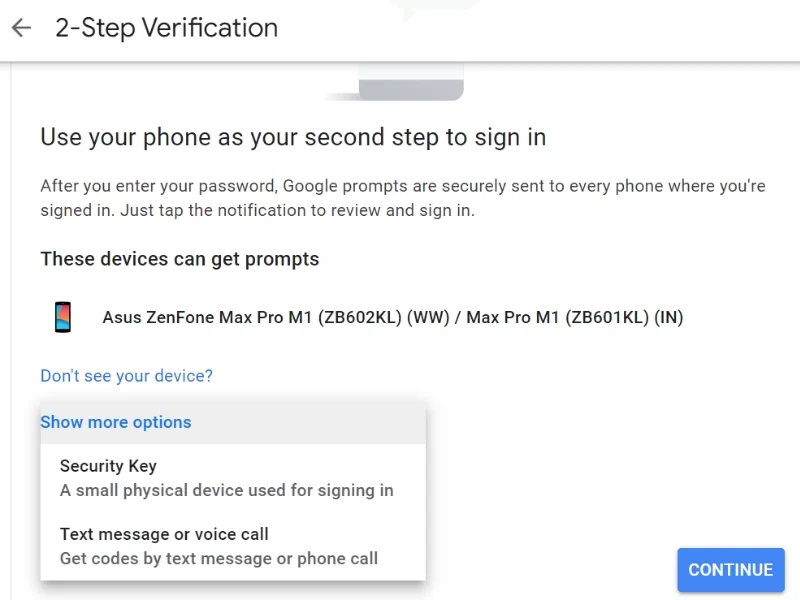
Agora que você sabe como o Google usa métodos de autenticação de dois fatores, vamos discutir como você pode fazer login no Google sem a verificação em duas etapas.
Como fazer login sem verificação em duas etapas no Google
Tecnicamente, você não pode ignorar o processo de verificação em duas etapas do Google. Seria uma brecha nos padrões de segurança do Google se isso fosse possível. Em vez disso, o Google oferece maneiras alternativas de autenticar sua identidade e fazer login com segurança em seu dispositivo quando você não estiver com seu telefone.
O Google oferece várias maneiras de verificar sua identidade durante o processo de verificação em duas etapas. Portanto, se você não conseguir se verificar usando um método, poderá escolher outro. No entanto, algumas dessas opções precisam ser configuradas previamente, portanto, se você não as configurou para sua conta, talvez não consiga usar essa opção.
Vamos discutir esses métodos um por um.
Ao tentar fazer login em sua conta do Google em um novo dispositivo, você verá a seguinte janela pop-up se a autenticação em duas etapas estiver habilitada.
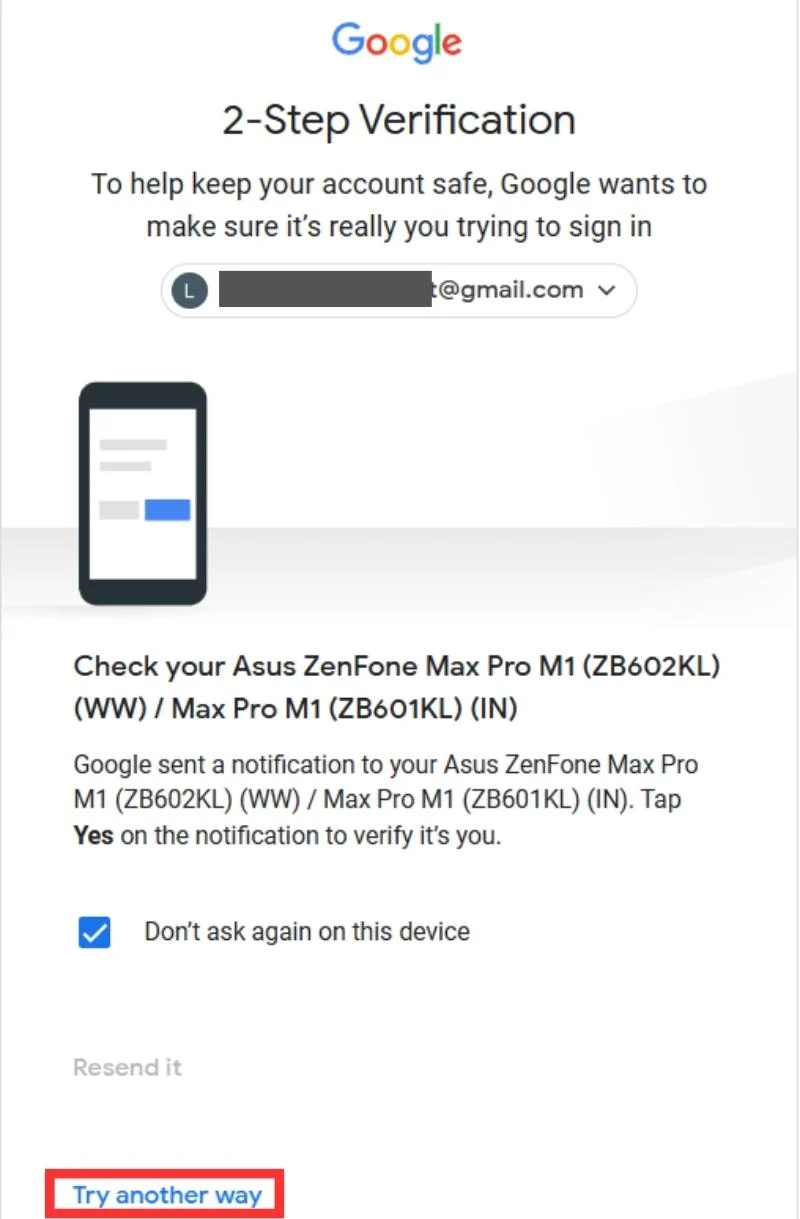
Agora, se você não tiver acesso ao seu dispositivo principal para autenticação em duas etapas, poderá usar outras opções na opção Tentar de outra forma .
Se você clicar no botão Tentar de outra forma , serão mostradas outras opções de autenticação em duas etapas configuradas para sua conta. Novamente, essas opções precisam ser configuradas ao configurar a verificação em duas etapas para sua conta. Felizmente, o Google solicita que você tenha uma opção de backup. Tendo isso em mente, essas medidas ajudarão você a fazer login na sua conta do Google.
Método 1: desative a verificação em duas etapas
Pode parecer impossível, mas você pode desativar a verificação em duas etapas para sua conta. Para fazer isso, você precisará de um dispositivo no qual já esteja conectado. Se você tiver um laptop ou tablet no qual esteja conectado com sua conta, siga as etapas fornecidas para desativar a verificação em duas etapas. Você pode ligá-lo novamente depois de fazer login no seu novo dispositivo.
- Abra as configurações da conta do Google . Se você estiver usando um laptop, poderá encontrar esta opção em Chrome > Ícone da sua conta > Gerenciar sua conta do Google . Se você estiver usando um tablet, abra Configurações > Contas > Sua conta do Google .
- Agora, vá para Segurança e toque em Verificação em duas etapas . Clique em Desativar para interromper o processo de verificação em duas etapas.
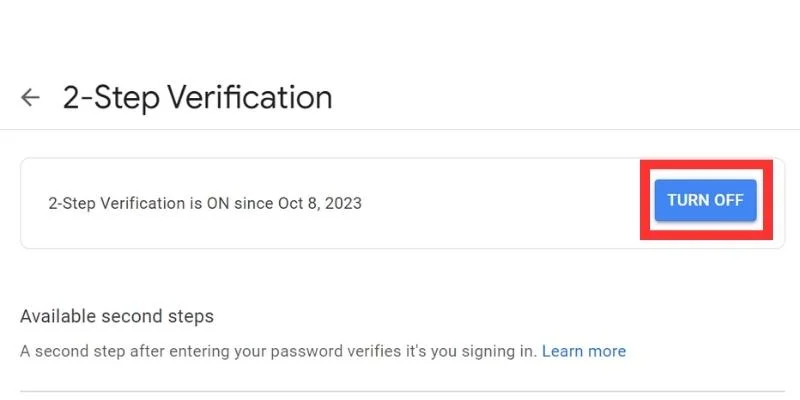
Depois que a verificação em duas etapas estiver desativada em sua conta, você poderá fazer login em seu novo dispositivo sem ser solicitada a verificação.
Método 2: obtenha um código de verificação no seu número de telefone
Se você mudou de telefone, mas ainda tem seu número (que está vinculado à sua conta do Google como número de recuperação), você pode recuperar o código de recuperação e fazer login na sua conta do Google no seu novo dispositivo.

Este método é especialmente útil se o seu telefone antigo for perdido, quebrado ou roubado, mas você ainda tiver seu número de recuperação. Para fazer login em sua conta do Google usando este método, siga estas etapas:
- Na tela de verificação em duas etapas, clique em Tentar de outra forma .
- Selecione a opção de obter um código de verificação por mensagem de texto ou chamada de voz .
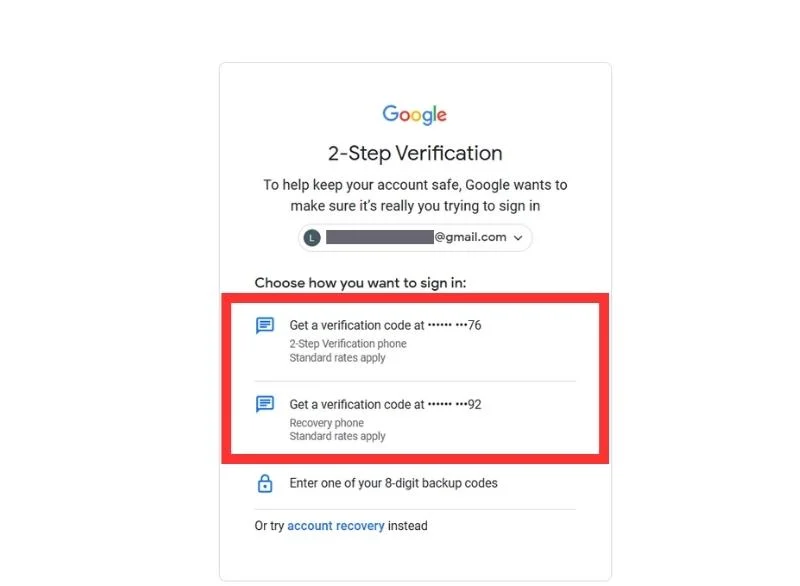
- Digite o código que você recebeu em seu número de telefone e clique em Avançar .
- Você estará conectado à sua conta do Google no seu novo dispositivo.
Leitura relacionada: Como ativar a autenticação de dois fatores em sua conta do Google
Método 3: use um código de backup
Você também pode usar um código de backup para fazer login no seu dispositivo e autenticar sua identidade no processo de verificação em duas etapas. Um código alternativo é um número de 8 dígitos oferecido pelo Google quando você configura a verificação em duas etapas para sua conta. O Google oferece dez desses códigos que você pode usar uma vez. Você pode usar esses códigos e fazer login em sua conta quando não estiver com seu telefone para verificação.
Esses códigos podem ser encontrados em Segurança > Verificação em duas etapas > Códigos de backup .
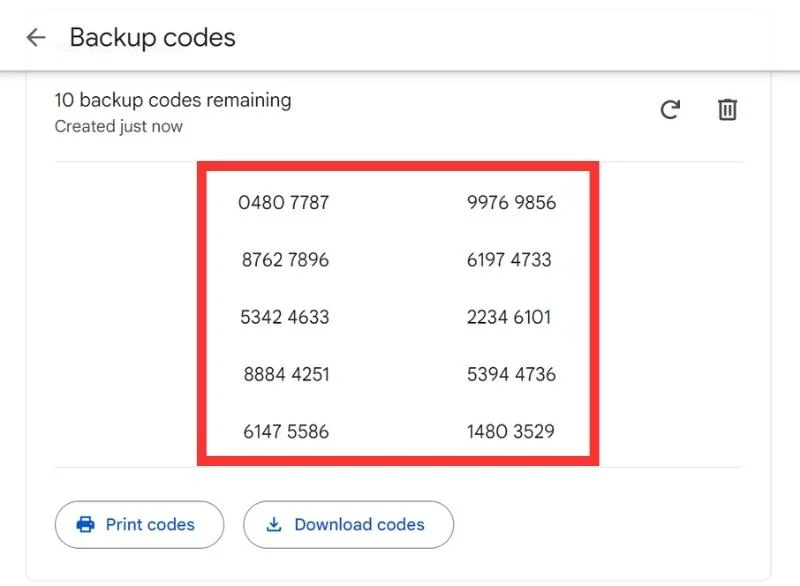
Você deve guardar esses códigos ou anotá-los em um local seguro para que possa recuperá-los no futuro, quando precisar deles.
Para usar este método, siga as etapas fornecidas:
- Na tela de verificação em duas etapas, clique em Tentar de outra forma .
- Selecione a opção para inserir um de seus códigos de backup .
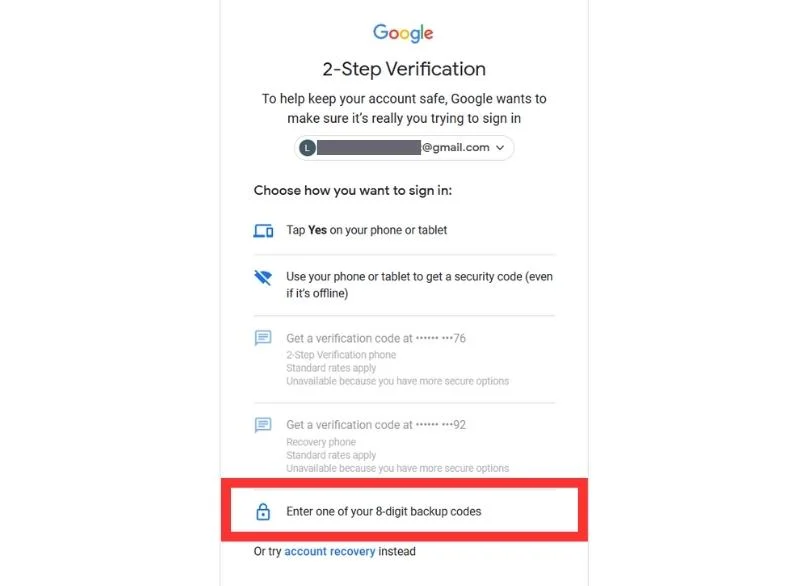
- Insira um dos códigos de backup que você salvou ou anotou durante a configuração da verificação em duas etapas e clique em Avançar .
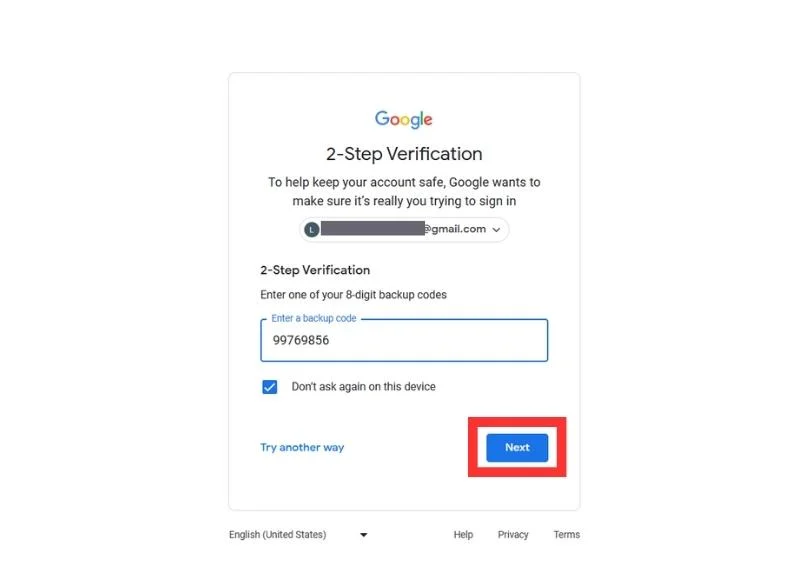
- Este código autenticará sua identidade e fará login em sua conta do Google em seu novo dispositivo.
Método 4: da recuperação de conta
Se tudo falhar, você pode usar a opção Recuperação de conta para voltar à sua conta do Google. Esta opção usa seu e-mail de recuperação e envia um código de recuperação para autenticar sua identidade. Você pode ter vários e-mails de recuperação associados à sua conta do Google. Portanto, se você não tiver acesso a um e-mail, poderá usar outro para obter seu código de recuperação.
Para fazer login na sua Conta do Google usando o método de recuperação, siga as etapas fornecidas:
- Na tela de verificação em duas etapas, clique em Tentar outro método .
- Em seguida, clique na opção de recuperação de conta na parte inferior da janela pop-up.
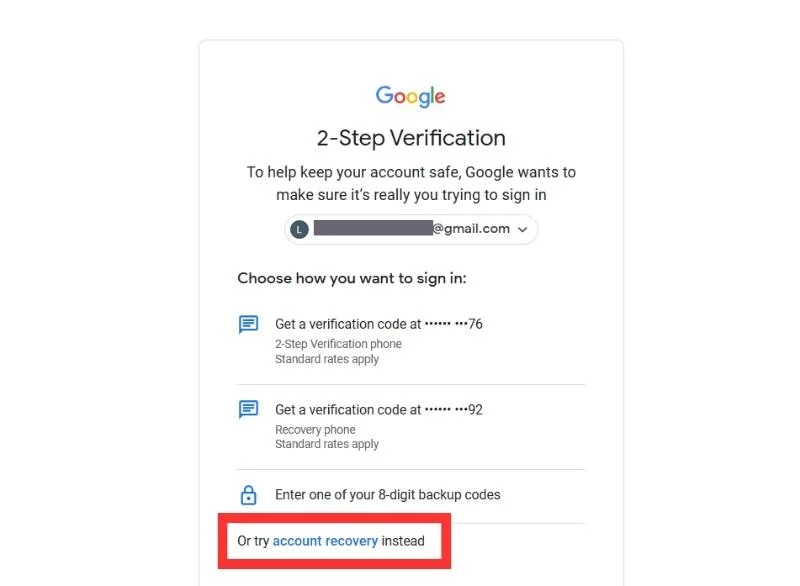
- Clique no e-mail com o qual deseja receber seu código de recuperação.

- Digite o código recebido em seu e-mail de recuperação e clique no botão Avançar . Isso permitirá que você faça login na sua conta do Google no seu novo dispositivo.
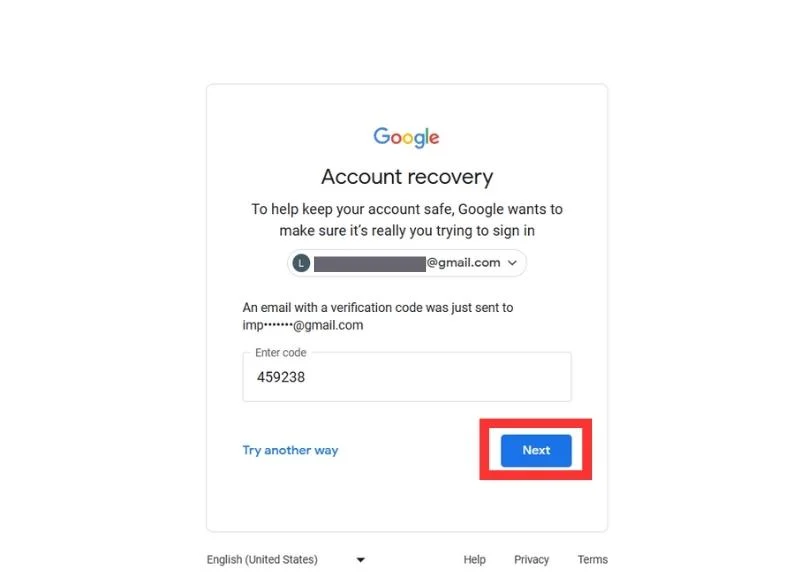
É isso! Estes são alguns métodos que você pode usar para fazer login em sua conta do Google, autenticando-se com o processo de verificação em duas etapas.
Concluindo – Você pode ignorar a verificação em duas etapas no Google?
Mesmo que você encontre muitos artigos e vídeos prometendo que você pode ignorar a verificação em duas etapas ao fazer login em sua conta do Google, isso é ilegal! O Google forneceu vários métodos para verificar sua identidade e fazer login com segurança em sua conta.
Portanto, se você não estiver com seu telefone para obter o código de solicitação, poderá usar um código de verificação no número do seu celular ou no e-mail de recuperação. Você também pode usar códigos de backup se os tiver armazenado ou anotado em um local seguro. Além disso, você também pode desativar a verificação em duas etapas se tiver um dispositivo no qual já esteja conectado.
Perguntas frequentes sobre como fazer login sem verificação em duas etapas
1. Como ignorar a verificação em duas etapas no Google?
Você não pode ignorar a verificação em duas etapas no Google. O Google fornece métodos de backup adicionais para verificar você durante a verificação em duas etapas. Esta é uma importante medida de segurança que protege sua conta contra acesso não autorizado. Algumas maneiras que o Google oferece para verificar você são:
- Prompt do Google em um dispositivo confiável
- Chave de segurança (dispositivo físico)
- Codifique por mensagem de texto ou chamada de voz
- Aplicativo Google Autenticador
2. Como fazer login na minha conta do Google se perder meu telefone?
Existem várias maneiras de fazer login em sua conta do Google caso perca seu telefone. Você pode receber um código por mensagem de texto ou chamada de voz para o número de recuperação associado à sua Conta do Google. Você também pode usar outro dispositivo ao qual já esteja conectado para ativar sua tentativa de login. Além disso, existem códigos de backup que você pode gerar e salvar para uso posterior para entrar em sua conta do Google. Se nada funcionar, basta selecionar a opção Esqueci a senha e seguir as instruções. Com estas etapas, você pode recuperar sua conta.
3. Como desativar a verificação em duas etapas no Google?
Você pode desativar facilmente a verificação em duas etapas no Google usando seu telefone ou PC onde já estiver conectado.
Etapas para desativar a verificação em duas etapas no PC:
Chrome > Ícone do seu perfil > Gerenciar sua conta > Segurança > Verificação em duas etapas > Desativar
Etapas para desativar a verificação em duas etapas em smartphones:
Abra Configurações > Contas > Toque na conta na qual deseja desativar a verificação em duas etapas > Segurança > Verificação em duas etapas > Desativar
4. Como gerar códigos de backup no Google?
Você pode gerar facilmente novos códigos de backup para sua conta do Google a partir do seu PC ou smartphone onde você já está logado. Nas opções de segurança das configurações da sua conta, vá para a verificação em duas etapas. Role para baixo e você encontrará uma opção para gerar novos códigos de backup. Esta opção também mostrará seus códigos de backup restantes, se você os usar.
